 ) ao lado do relatório que deseja
gerar (veja abaixo).
) ao lado do relatório que deseja
gerar (veja abaixo).1. Acesse o módulo de Compliance.
2. Na seção Relatórios, selecione a opção Gerar Relatórios.
O sistema exibe a lista de modelos de relatório disponíveis no sistema agrupados por idioma. A coluna Tipo do Modelo exibe o tipo do relatório (Relatório de Análise de Compliance), enquanto a coluna Origem mostra se o modelo foi customizado ou se é proveniente da Módulo.
3.
Clique em Gerar Relatório ( ) ao lado do relatório que deseja
gerar (veja abaixo).
) ao lado do relatório que deseja
gerar (veja abaixo).
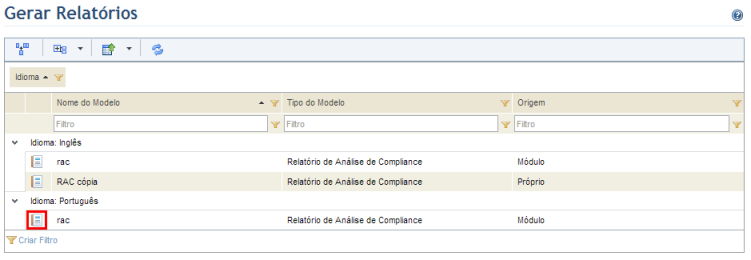
O sistema exibe uma tela onde você pode selecionar o projeto para o qual deseja gerar o relatório.
4. No combo box Projeto, selecione o projeto para o qual você deseja gerar o relatório.
5. Se as entrevistas ou revisões não estiverem completas, o sistema exibe um alerta e não gera o relatório. Nesse caso, para que o relatório seja gerado, marque o checkbox ao lado da opção Gerar relatório mesmo com escopo vazio.
6. Para prosseguir, clique em Gerar Relatório (veja abaixo). Se desejar sair da operação, clique em Cancelar.
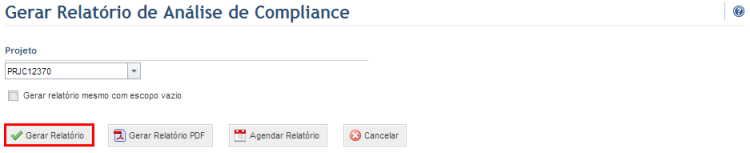
O sistema exibe o relatório em uma nova janela (veja abaixo).
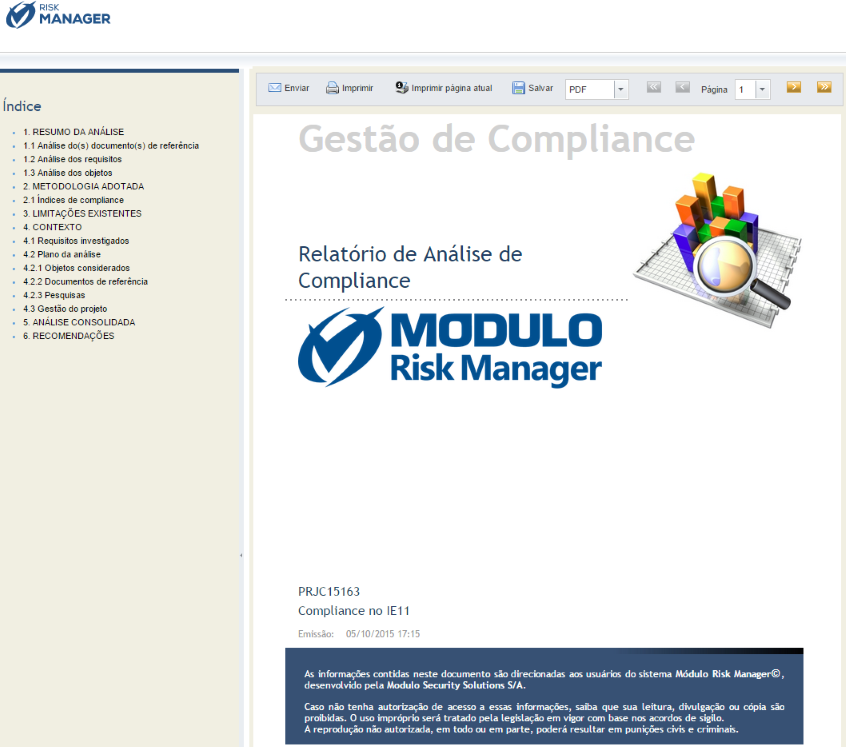
7. Todos os relatórios fornecidos pelo sistema contêm um menu para facilitar a navegação. Se você desejar enviar o relatório por e-mail, clique em Enviar. O modelo de mensagem para enviar relatórios e o serviço de mensagens devem estar configurados corretamente no módulo Administração.
O sistema exibe uma área onde você pode especificar os destinatários do e-mail. Você pode inserir o endereço de e-mail clicando no botão Para (veja abaixo) ou manualmente, separando cada endereço através de ponto e vírgula. O sistema permite o envio de até 30 e-mails por vez.
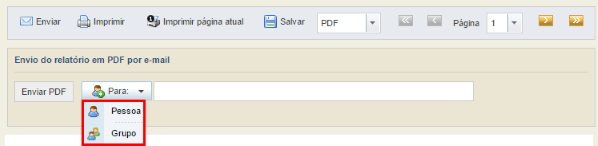
Se, por exemplo, você selecionar Pessoa, o sistema exibe uma janela onde você pode selecionar as pessoas a quem deseja enviar o relatório (veja abaixo).
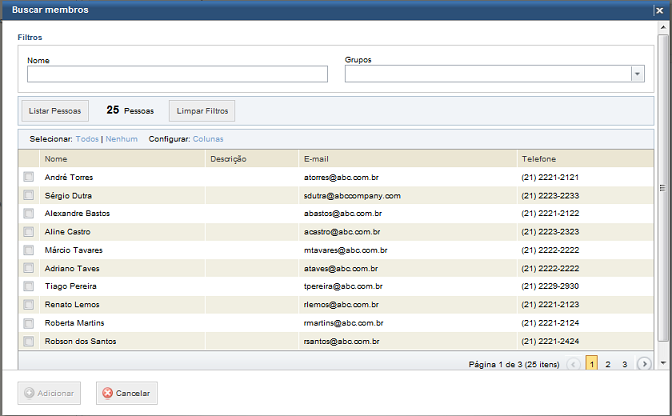
8. Ao terminar de selecionar os destinatários, clique em Enviar PDF (veja abaixo).
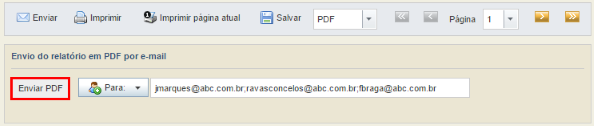
O sistema exibe uma mensagem de sucesso.
9. Para imprimir o relatório completo, clique em Imprimir. Se desejar imprimir apenas a página atual, clique em Imprimir página atual (veja abaixo).

10. Para salvá-lo, selecione o formato desejado na lista suspensa no menu e clique em Salvar. Os relatórios podem ser salvos nos formatos PDF, RTF ou HTML.
11. Na caixa de diálogo exibida, clique em Open para abrir o relatório no formato selecionado ou clique em Save. Se desejar sair da operação, clique em Cancel.
12. Os
botões de navegação deste menu podem ser utilizados para navegar pelas páginas
do relatório. Clique em Primeira Página ( )
para ir ao início do relatório; clique em Última Página (
)
para ir ao início do relatório; clique em Última Página ( )
para ir ao final do relatório; clique em Página Anterior (
)
para ir ao final do relatório; clique em Página Anterior ( )
para retornar à página anterior do relatório; clique em Próxima Página
(
)
para retornar à página anterior do relatório; clique em Próxima Página
( ) para ir à próxima página do
relatório.
) para ir à próxima página do
relatório.
13. Para navegar pelas páginas do relatório, você também pode selecionar a página desejada na lista suspensa do campo Página.
14. Você ainda pode navegar pelo relatório clicando no nome do tópico no índice, do lado esquerdo (veja abaixo).
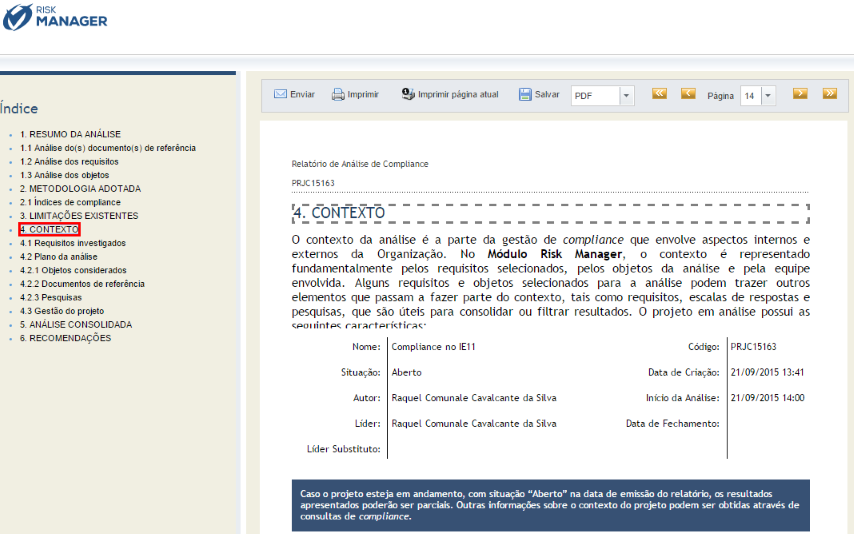
15. Quando terminar de visualizar o relatório, clique em Fechar no canto superior direito da tela. Este relatório pode ser gerado novamente sempre que você desejar visualizar os resultados atualizados da análise.